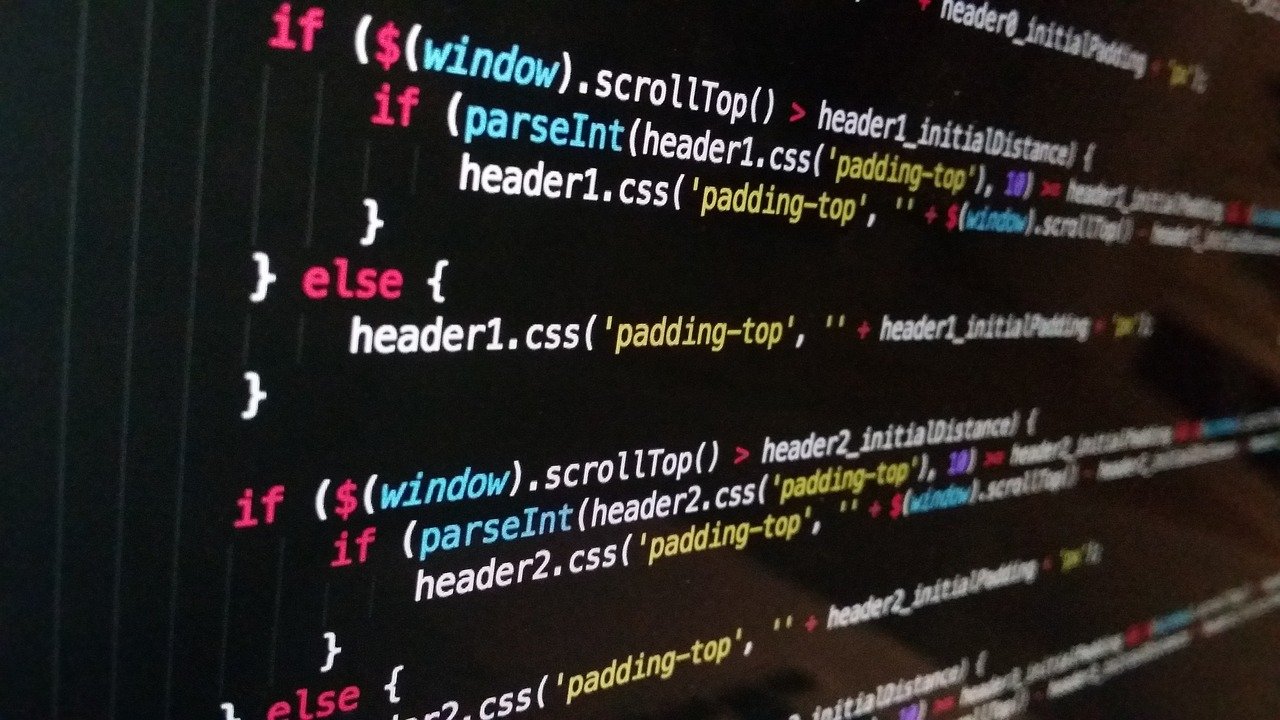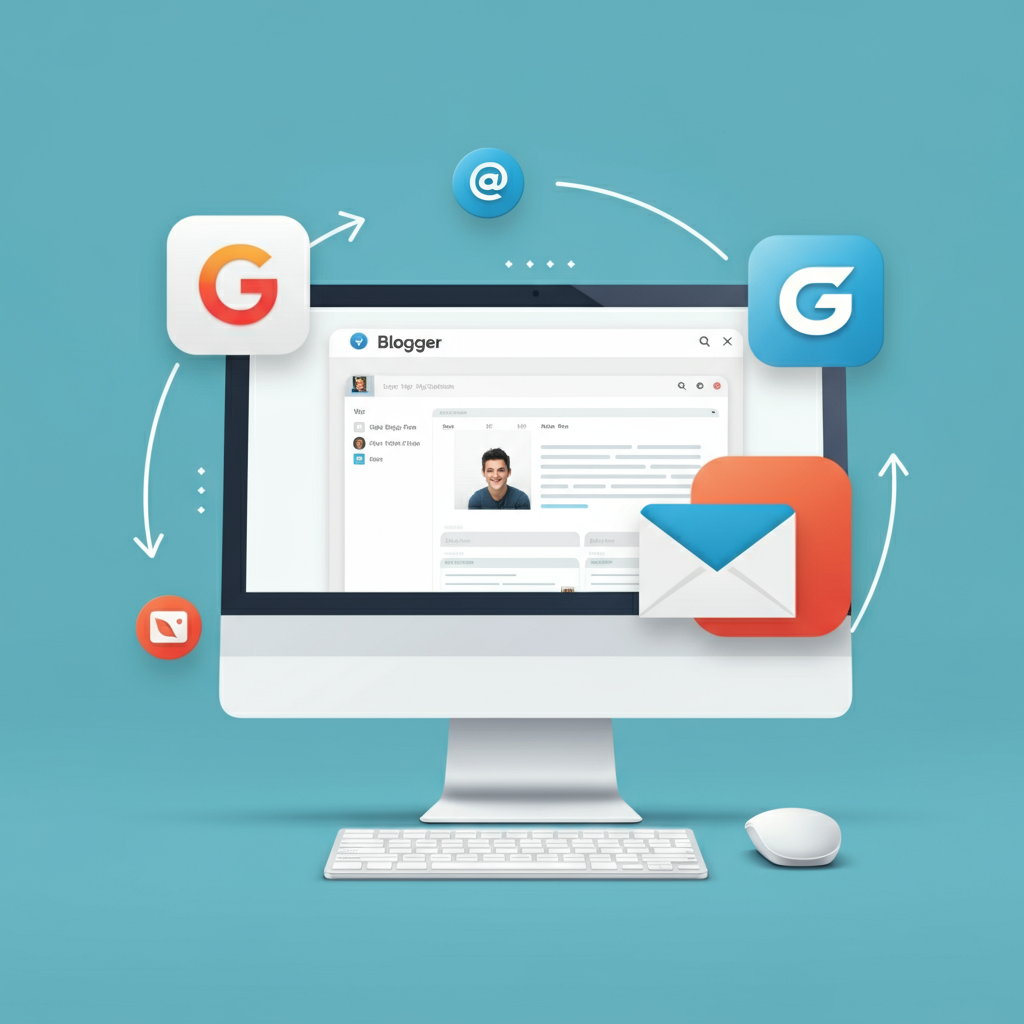Blogger Como remover crédito de Rodapé Soratemplate. Se você utiliza temas do Soratemplates no Blogger, provavelmente já se deparou com o crédito de rodapé que aparece em todos os templates gratuitos.
Embora seja uma forma de os desenvolvedores receberem reconhecimento pelo trabalho, muitos blogueiros desejam personalizar completamente o site e remover esse crédito. Neste artigo, vamos explicar como remover crédito de rodapé Soratemplate de forma segura e eficaz, garantindo que o design do seu site permaneça intacto.
Por Que Remover o Crédito de Rodapé Soratemplate?
Remover o crédito de rodapé do Soratemplate é uma prática comum para blogueiros que desejam:
Personalizar o design do site
Fortalecer a identidade visual da marca
Deixar o blog mais profissional
Eliminar links desnecessários que podem afetar o SEO
Contudo, é importante lembrar que remover o crédito de rodapé de temas gratuitos deve ser feito com responsabilidade, respeitando os direitos dos desenvolvedores. Caso deseje uma solução mais ética, considere adquirir a versão premium do template.
Passo a Passo: Como Remover Crédito de Rodapé Soratemplate
Aqui está um guia completo sobre como remover crédito de rodapé Soratemplate sem comprometer o funcionamento do seu blog.
No entanto, é importante lembrar que essa ação deve ser feita com cuidado para não violar os termos de serviço do Blogger. Quem faz uso de um template para Blogger gratuito a opção remover crédito de rodapé não aparece no painel do blog. Esta é uma medida de segurança implementada pelos desenvolvedores de template que fazem uso de scripts criptografados.
Por exemplo, muitos tentam acessar o código HTML e de lá mudar o crédito de rodapé. Mas a mudança que se faz no código HTML não se reflete na página.
No crédito de rodapé continuará a aparecer o nome do desenvolvedor do template, a razão por de trás disso é scripts criptografados usado. Então a menos que a pessoa refaça todo código, mudar o nome se torna difícil, mas não impossível.
Neste artigo, iremos ensinar de forma simples como remover o crédito de rodapé em template da soratemplate. Você precisará fazer uma pequena alteração em seu código HTML. Recomendamos sempre que faça uma Cópia de segurança do seu template ou do seu Blogger. Vamos ao passo a passo:
1. Acesse o Painel do Blogger
Faça login na sua conta do Blogger.
No painel de controle, selecione o blog desejado.
2. Acesse o Editor de HTML
Clique em Tema no menu lateral.
No canto superior direito, clique em Editar HTML.
3. Localize o Código de Rodapé
Para encontrar o código de crédito do rodapé:
Pressione Ctrl + F para abrir a barra de pesquisa.
Digite termos como Created By ou simplesmente Distributed By . .
O código geralmente está localizado próximo ao final do documento HTML.
E procure um código parecido com esse:
<div class='copyright-area'>Criado por<a href='http://soratemplates.com/…Acima do código: <div class…., copie e cole este código abaixo ou faça o (download).
<p style =' text - align:left;'>Direitos autorais © 2018 - <script>document.write(new Date().getFullYear())</script><a href='https://www.seusiste.com/' style='color:#fff;'> | Nome do seu site</a> </p>
<div class = 'remove-footer' style = 'font-size: 1px; opacity: 0;'>
E por último, encontre a palavra </div>, (estará abaixo do código: target=’_blank’> Nome de seu Site </a>. (Ou pode aparecer o nome do site do desenvolvedor do template).
Por definição aparecem 5 </div>, seguidos. Copie e cole este abaixo do 5`(quinto):
</div>Depois de seguir todos estes passos, só tens que salvar as configurações e verifique se o ajuste foi feito por completo.
Benefícios de Remover o Crédito de Rodapé Soratemplate
A remoção do crédito de rodapé traz várias vantagens:
- Estética limpa e profissional: Seu blog parecerá mais exclusivo e personalizado.
- Fortalecimento da marca: A identidade visual do seu blog ficará mais consistente.
- Melhoria de SEO: Links externos irrelevantes são eliminados, evitando perda de autoridade de página.
Riscos e Considerações Éticas
Embora seja possível remover o crédito de rodapé do Soratemplate, é essencial considerar alguns pontos:
- Violação de Termos de Uso: Alguns templates gratuitos possuem termos de uso que proíbem a remoção do crédito.
- Erros no Template: Remover o código incorretamente pode causar falhas no layout do blog.
- Alternativa Premium: Adquirir a versão paga do template elimina o crédito automaticamente e ainda oferece suporte técnico.
Considerações Finais
Saber como remover crédito de rodapé Soratemplate é uma habilidade valiosa para blogueiros que desejam ter total controle sobre o design de seus sites. Contudo, é sempre recomendável considerar a compra da versão premium ou, pelo menos, dar os devidos créditos aos desenvolvedores.
Ao seguir este guia, você conseguirá personalizar seu blog sem comprometer a integridade do template. Lembre-se de sempre fazer backup do tema antes de realizar qualquer alteração, garantindo segurança em caso de erros.
Agora que você aprendeu como remover crédito de rodapé Soratemplate, aproveite para deixar seu blog com a sua cara e fortalecer ainda mais a sua presença online.
Lembretes Importantes
- Backup do Tema: Antes de fazer qualquer alteração, é recomendado sempre fazer o backup do seu tema atual. Isso pode ser feito clicando em “Fazer backup/restaurar” antes de editar o HTML.
- Termos de Serviço: Tenha em mente que alterar certas partes do código pode violar os termos de serviço do Blogger. Certifique-se de que suas mudanças estão em conformidade com as políticas da plataforma.
- Impacto no SEO: Alterar o rodapé não deve afetar significativamente o SEO do seu site, mas é sempre bom verificar se o seu blog continua funcionando corretamente após as alterações.
Seguindo esses passos, você poderá personalizar o rodapé do seu blog no Blogger de maneira eficaz.